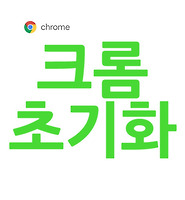| 일 | 월 | 화 | 수 | 목 | 금 | 토 |
|---|---|---|---|---|---|---|
| 1 | 2 | 3 | ||||
| 4 | 5 | 6 | 7 | 8 | 9 | 10 |
| 11 | 12 | 13 | 14 | 15 | 16 | 17 |
| 18 | 19 | 20 | 21 | 22 | 23 | 24 |
| 25 | 26 | 27 | 28 | 29 | 30 | 31 |
- 쏘가리낚시
- 시화방조제낚시
- 배스낚시
- 안동호배스
- 고삼지좌대
- 시화방조제
- 꺽지낚시
- 꺽지
- 쏘가리
- 우럭낚시
- 삼성카드결재일별이용기간
- 지그헤드
- 시방낚시
- 포토샵브러쉬
- 장어낚시
- 루어낚시
- 주말날씨
- 인천경유가격
- 홍천강꺽지
- 홍천강낚시
- 김연아
- 시화방조제 우럭
- 시화방조제우럭
- 안동배스
- DSLR
- 자동투자미지정
- 클래시오브클랜 라벌
- 강원도낚시
- 양평배스
- 포토샵
- Today
- Total
티나호
엑셀카메라기능 본문
엑셀카메라?
이게 무슨말인지 의아한 분들도 있을것입니다.
저도 처음에 들었을때 의아해 했습니다.
엑셀카메라는 엑셀에 숨겨진 기능중 카메라아이콘과 함께 카메라라고 명칭이 되어 있는 기능이 있습니다.
이 기능은 엑셀에서 셀을 선택한다음 카메라 아이콘을 눌르면, 복사가 되는 기능입니다.
포토샵에 붙여넣으면 이미지로 붙여지고, 메모장같은 텍스트 프로그램에 붙여넣으면 텍스트로 붙여지는 기능입니다.
이 기능을 테스트해보기 위해 임시파일을 하나 만들었습니다.
내용은 어제의 종합편성 시청률 순위로 만들어 봤습니다.
테스트내용을 만들면서 보니까 종합편성에서는 뉴스룸과 한끼줍쇼가 시청률 1위네요.
뉴스룸은 본적이 없지만 한끼줍쇼는 딱한번 시청한적이 있습니다.
출연진이 에이핑크의 정은지와 손나은이 나오는편이었는데 무작위로 초인종눌러서 한끼를 먹기위해 노력하는 화면이 재미있기도 하고, 얼마나 무안할까? 생각도 드는 방송이었습니다.
아! 잠깐 이야기가 샛길로 빠져었네요.
테스트파일을 만들었으니 본격적으로 엑셀카메라기능을 사용하는 방법을 알려드리겠습니다.
엑셀버젼은 2007입니다.
엑셀카메라기능을 사용하기 위해서는 엑셀상단에 빨간색으로 박스를 쳐놓은 역삼각형 아이콘을 눌러주세요.
그러면 아래로 여러가지 메뉴가 나옵니다.
이중 기타명령 메뉴를 눌러주세요.
그럼 다시 새로운창이 뜹니다.
이중 다음에서 명령선택 메뉴에 있는 "많이 사용하는명령"을 눌러주세요.
메뉴가 아래로 나오면 모든명령을 선택합니다.
그럼 모든명령이 나열됩니다.
이중에서 카메라를 선택합니다.
순서서대로 나열되어 있으니 "ㅋ"란에서 찾으시면됩니다.
카메라를 선택한다음 추가를 누른 후 확인을 눌러줍니다.
그러면 엑셀상단에 아래처럼 카메라아이콘이 생겨납니다
.
이제 복사할 셀을 선택한 다음 카메라 아이콘을 눌러줍니다.
그럼 복사가 완료된것입니다.
복사가 된 상태로 포토샵을 열고 새창을 하나 띄운다음 Ctrl+V로 붙여넣기를 합니다.
그랬더니 스크린샷도 아닌데 선택한 셀이 이미지로 나타났습니다.
그리고 이번에는 메모장을 열고 다시 CTRL+V로 붙여넣었더니 텍스트로 생성이 되었습니다.
생성된 종합편성시청률 순위를 마우스로 선택해보니 선택도 되는것이 확실히 테스트가 맞습니다.
이미지 프로그램에서는 이미지로 생성이 되고, 텍스트 프로그램에서는 텍스트로 생성이 되는 기능이 엑셀의 카메라 기능입니다.